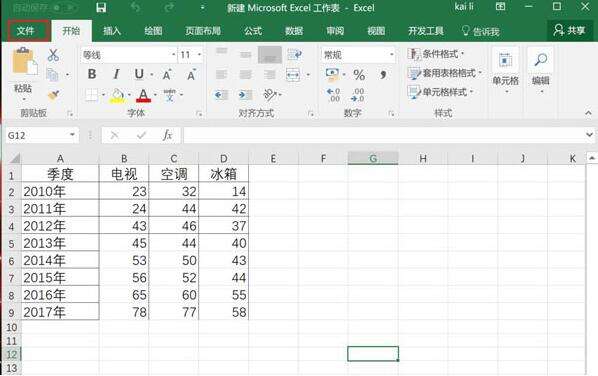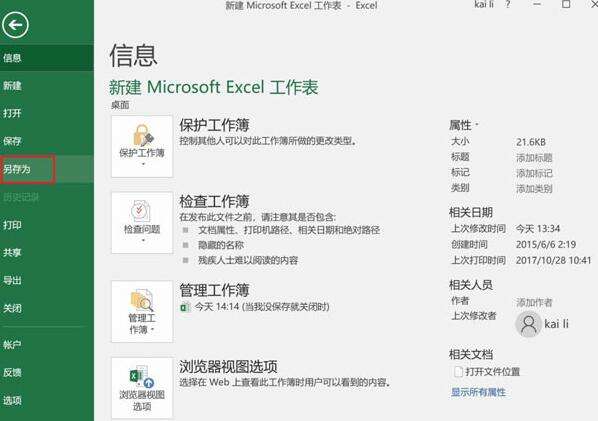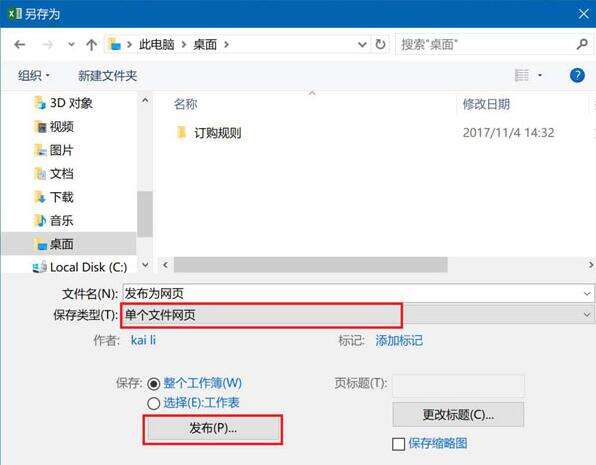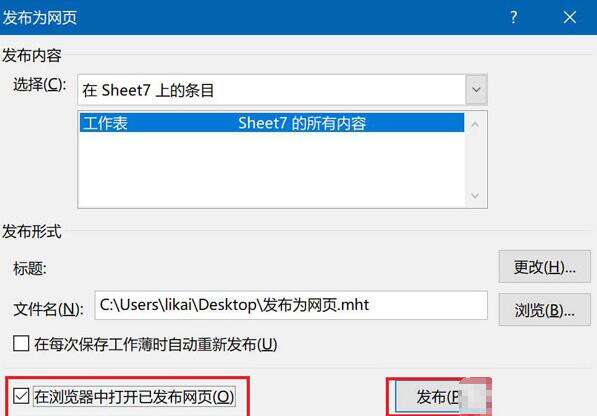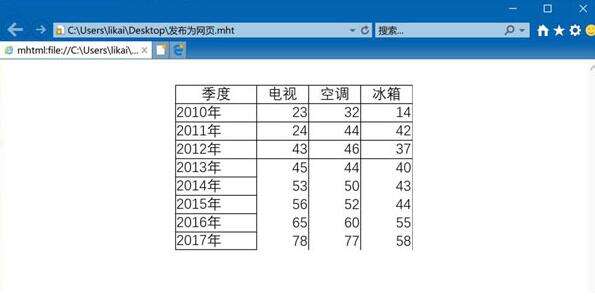excel2016工作表中制作成网页的详细方法
办公教程导读
收集整理了【excel2016工作表中制作成网页的详细方法】办公软件教程,小编现在分享给大家,供广大互联网技能从业者学习和参考。文章包含182字,纯文字阅读大概需要1分钟。
办公教程内容图文
1、首先点击文件。
2、在弹出菜单中选择选项,如图红框所示。
3、在保存类型中点击选择单个文件网页,如图红框所示,然后点击下方的发布。
4、在弹出的对话框中,选中左下方的在浏览器中打开已发布网页,然后点击右侧红框中的发布。
5、此时,效果如图所示,我们已成功将工作表发布为网页形式。
6、设置完成,保存后的文件可用于后续使用。
办公教程总结
以上是为您收集整理的【excel2016工作表中制作成网页的详细方法】办公软件教程的全部内容,希望文章能够帮你了解办公软件教程excel2016工作表中制作成网页的详细方法。
如果觉得办公软件教程内容还不错,欢迎将网站推荐给好友。